Você já experimentou colocar o seu Mac em modo de suspensão e ele não acorda, não importa como você tentou?
Este pode ser um cenário frustrante quando você está cumprindo os prazos. Hoje abordaremos o que você deve fazer se O Mac Book Pro não liga. Leia este novo artigo para descobrir!
Conteúdo: Parte 1. Possíveis razões para o Mac Book Pro vencer.Parte 2. Como corrigir o Mac Book Pro não liga (métodos comuns de solução de problemas).Parte 3. O Guia Avançado de Solução de Problemas para Corrigir o MacBook Pro Não LigaParte 4. Como Classificar e Limpar o Sistema?Parte 5. Como reinstalar o MacOS
Parte 1. Possíveis razões para o Mac Book Pro vencer.
Há muitas razões possíveis para o problema "não liga (tela preta)" no Mac Book Pro. Tudo o que você precisa fazer é determinar primeiro quais são as causas principais para poder aplicar a melhor solução de problemas. Aqui estão alguns dos motivos mais comuns:
- Conectores de hardware ou cabo
- Programas de terceiros
- Configurações do visor
- Atualização ou falha do sistema operacional
- Problemas de energia
Verifique e avalie qualquer um dos possíveis problemas acima e tente corrigi-lo seguindo as etapas rápidas e fáceis para solução de problemas na próxima parte.
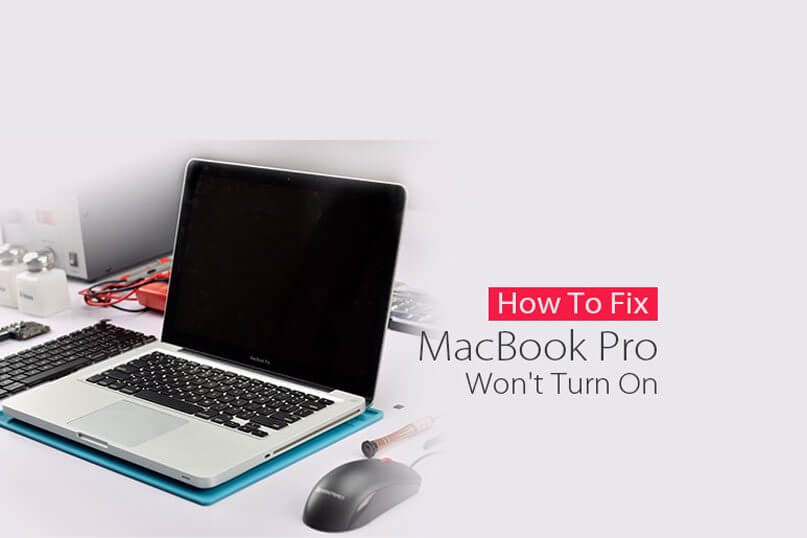
Parte 2. Como corrigir o Mac Book Pro não liga (métodos comuns de solução de problemas).
Depois de avaliar o problema, verifique se não há um problema de exibição pressionando o botão liga / desliga e verifique se o dispositivo reage. Se a tela ainda estiver preta, ouça se houver algum som:
- Barulho de ventilador e disco rígido
- Som de inicialização
- Pressione o botão
Caps Lockchave para ver a luz do display - Se o seu dispositivo tiver luz de suspensão, verifique se está acesa
Se você observar alguma das opções acima, tente seguir estes guias simples abaixo:
1. Verifique todas as conexões de cabos
Você precisa verificar se o cabo de alimentação está conectado e conectado corretamente no Mac. Você também pode verificar o cabo de alimentação conectado ao soquete, se ele estiver solto ou se não houver fonte de energia.
Se a tomada elétrica funcionar e o dispositivo não ligar, tente usar um carregador diferente para testar o problema.
Deixe o novo cabo de alimentação carregando por alguns minutos para ver se o Mac Book está recebendo energia. Pressione o botão liga / desliga para ver se está funcionando agora.
2. Verifique as configurações de exibição
Em algum momento, você pode ter pressionado acidentalmente a tecla brilho e a tela se apagou. Para testar o problema, pressione F1 e F2 para ativar as teclas de brilho novamente.
3. Desconecte todos os cabos conectados
Desconecte todos os cabos e acessórios conectados ao Mac Book Pro para descartar qualquer intervenção periférica que possa causar problemas de exibição e tela.
Esses acessórios incluem: impressoras, conectores USB e dispositivos móveis.
4. Redefina o Mac Book Pro
Faça uma reinicialização suave no seu Mac para dar uma inicialização rápida. Pressione e segure o botão Liga / Desliga por cerca de 10 segundos e pressione-o suavemente novamente para ver se ele liga novamente.
Parte 3. O Guia Avançado de Solução de Problemas para Corrigir o MacBook Pro Não Liga
Depois de reiniciar a força e ainda assim o O Mac Book Pro não liga, siga os guias avançados de solução de problemas abaixo.
Guia 1. Redefinir SMC
Um dos sintomas comuns que exigem uma redefinição do SMC é: "O seu Mac dorme ou desliga inesperadamente e você não pode ligá-lo novamente", de acordo com o Suporte da Apple.
Para fazer as configurações de redefinição do SMC, siga estas etapas:
Para Mac Book com bateria embutida:
- Desligue o Mac completamente
- Conecte o dispositivo a uma fonte de energia
- Enquanto o Mac Book estiver desligado, pressione:
Command+ Option +P + R. - Solte as teclas e ligue o dispositivo novamente
Guia 2. Verificar antivírus
Se você duvida do porquê de o O Mac Book Pro não liga, execute o aplicativo antivírus para verificar todo o sistema em busca de arquivos afetados por malware.
Guia 3. Digite a senha no modo cego
Embora esse truque não seja oficial, ele funcionou para muitos usuários que experimentaram o mesmo Mac Book Pro não ativando o problema. Não há mal se você tentar de qualquer maneira. Como isso acontece na prática?
- Ligue o Mac como de costume
- Digite a senha
- Pressione a tecla Return
Alguns usuários também tentaram executar as seguintes etapas:
- Pressione o botão Power uma vez
- Pressione o botão de suspensão
- Pressione e segure o botão Liga / Desliga para um desligamento forçado
- Aguarde pelo menos 15 segundos e reinicie o Mac Book Pro
Uma ou duas das etapas acima mencionadas podem corrigir o Mac book Pro e não ativam o problema.
Se você está pensando em alguns programas que podem ter causado ou ter causado lentidão no seu dispositivo, considere desorganizar o seu Mac Book para obter um melhor desempenho.
Se você acha que seu sistema operacional também está causando o problema, é necessário reinstalar o MacOS. No entanto, antes de começar a reinstalar o sistema operacional, verifique se você fez backup de todos os arquivos e dados em seu sistema.
Depois disso, faça uma limpeza para garantir espaço e velocidade suficientes durante o processo.
Parte 4. Como Classificar e Limpar o Sistema?
Existem alguns dos arquivos que salvamos que não são mais importantes e necessários que apenas entopem e se acumulam dentro do disco.
Mal sabíamos que esses arquivos podem causar uma forte dor de cabeça no futuro.
Fazer a limpeza manualmente pode ser cansativo e confuso, por isso recomendamos que você use um programa seguro e conveniente chamado, PowerMyMac.
Este programa possui os seguintes recursos de destaque:
- Verifica e diagnostica o status do sistema
- Acelera o Mac
- Remove arquivos indesejados
- Sistema de desorganização
- Remova arquivos grandes e indesejados
- Limpa caches, históricos, downloads, etc. do navegador ...
Basta baixar e instalar o programa no seu Mac Book Pro e deixá-lo fazer o seu trabalho. Você obterá o resultado rapidamente e limpará arquivos e programas indesejados.

As pessoas também lêem:O que é o Mac Task Manager e como usá-loComo mostrar arquivos ocultos no Mac
Parte 5. Como reinstalar o MacOS
Depois de fazer o backup e limpar todo o sistema usando o PowerMyMac, siga estas etapas sobre como reinstalar o MacOS.
Mac OS High Sierra:
- Clique em Reiniciar no ícone da Apple localizado no canto superior esquerdo
- Imprensa
Command + Rpara mostrar os utilitários do MacOS - Escolha Reinstalar o MacOS e clique em Continuar
- Selecione seu próprio disco rígido entre as opções
- Clique em Instalar
Isso ainda manterá seus dados e configurações seguros, mas apenas para ter uma opção mais segura, basta fazer backup de tudo no dispositivo.
Mac OS Sierra:
Discutiremos a instalação do MacOS sierra em uma unidade que não seja de inicialização:
- Baixe o macOS Sierra na AppStore. Você vai ver no
Applicationsdobrador - Selecione a unidade que não é de inicialização assim que o instalador solicitar a localização
- Clique no botão de instalação
- Siga as instruções na tela para a configuração
- Aguarde até a reinstalação estar concluída
Esperamos que você tenha aprendido e o Mac Book Pro fixo não desligao problema seguindo algumas das etapas de solução de problemas mencionadas acima. Você pode compartilhar este artigo com amigos que precisam de ajuda hoje!



